Thay Ổ Cứng Laptop MSI
Nếu bạn đang tìm kiếm dịch vụ thay ổ cứng laptop MSI chất lượng, giá cả hợp lý, iCare Center là lựa chọn lý tưởng. Với đội ngũ kỹ thuật viên chuyên nghiệp và linh kiện chính hãng, dịch vụ thay thế ổ cứng tại đây đảm bảo mang đến hiệu suất tối ưu cho laptop MSI của bạn. Khám phá ngay để nâng cấp ổ cứng laptop MSI của mình!
Bảng giá thay ổ cứng laptop MSI mới nhất 2026
Bảng giá thay ổ cứng laptop MSI cập nhật mới nhất tại iCare Center:
|
Loại ổ cứng |
Giá tham khảo (VND) |
Bảo hành |
|
✅ Thay ổ cứng laptop MSI SSD Kingston 120GB - 1TB |
Từ 825.000 - 2.775.000 |
36 tháng |
|
✅ Thay ổ cứng laptop MSI SSD Lexar 128GB - 1TB |
Từ 870.000 - 2.625.000 |
36 tháng |
|
✅ Thay ổ cứng laptop MSI SSD Kingmax 128GB - 1TB |
Từ 825.000 - 2.625.000 |
36 tháng |
|
✅ Thay ổ cứng laptop MSI SSD SAMSUNG 250GB - 1TB |
Từ 2.100.000 - 5.250.000 |
5 năm |
|
✅ Thay ổ cứng laptop MSI HDD SEAGATE 1TB - 2TB |
Từ 1.800.000 - 2.325.000 |
24 tháng |
|
✅ Thay ổ cứng laptop MSI HDD WD 1TB - 2TB |
Từ 1.875.000 - 2.325.000 |
24 tháng |
Đặc biệt, tại iCare Center thường xuyên có các chương trình ưu đãi giá ổ cứng. Hãy liên hệ Hotline 1900 6076 hoặc Zalo 0914 910 939 để biết giá thay ổ cứng laptop MSI bao nhiêu tiền.
Nâng cấp ổ cứng laptop MSI ở đâu giá tốt, uy tín tại TPHCM
Khi cần nâng cấp ổ cứng laptop MSI, bạn có thể dễ dàng tìm thấy nhiều cơ sở cung cấp dịch vụ này tại TPHCM. Tuy nhiên, để đảm bảo chất lượng linh kiện và dịch vụ bạn nhận được, lựa chọn một địa chỉ sửa laptop MSI uy tín là hết sức quan trọng.
iCare Center là một điểm đến đáng tin cậy cho nhu cầu thay ổ cứng laptop MSI tại TPHCM. Với đội ngũ kỹ thuật viên giàu kinh nghiệm và nguồn linh kiện chính hãng, iCare Center cam kết mang đến giải pháp chất lượng cho các dòng laptop MSI của bạn, bất kể là MSI Modern, Prestige, Creator hay Gaming.

iCare Center - Địa chỉ thay ổ cứng laptop MSI uy tín
Nếu bạn cần nâng cấp ổ cứng cho laptop MSI, hãy đến iCare Center để trải nghiệm chất lượng dịch vụ vượt trội và nhận được sự tư vấn chi tiết:
- ⭐ iCare Center Tân Bình: 216 Hoàng Văn Thụ, Phường 4, Quận Tân Bình, TPHCM.
- ⭐ iCare Center Quận 5: 151 Hùng Vương, Phường 4, Quận 5, TPHCM.
- ⭐ iCare Center Thủ Đức: 97 Dân Chủ, Phường Bình Thọ, TP. Thủ Đức, TPHCM.
Cam kết dịch vụ thay ổ cứng laptop MSI tại iCare Center
Dịch vụ thay ổ cứng laptop MSI tại iCare Center luôn đáp ứng mọi yêu cầu khắt khe của khách hàng. Dưới đây là những cam kết nổi bật mà iCare Center mang đến để đảm bảo sự hài lòng tuyệt đối của khách hàng:
- ✅ Ổ cứng chính hãng, chất lượng cao: Tất cả ổ cứng được thay tại iCare Center đều là sản phẩm chính hãng, nhập khẩu trực tiếp từ các thương hiệu uy tín như Seagate, Western Digital, … đảm bảo hoạt động tốt nhất cho laptop MSI của bạn.
- ✅ Kỹ thuật giàu kinh nghiệm: Với nhiều năm kinh nghiệm trong ngành, các chuyên viên tại iCare Center có khả năng chẩn đoán và xử lý mọi vấn đề với ổ cứng MSI nhanh chóng và chính xác. Đảm bảo thực thế cẩn thận và tỉ mỉ, bảo vệ laptop MSI của bạn tối đa.
- ✅ Chế độ bảo hành lâu dài: Laptop MSI thay ổ cứng tại iCare Center được bảo hành lâu dài từ 36 tháng đến 5 năm. Đảm bảo rằng nếu có bất kỳ sự cố nào xảy ra, bạn sẽ được hỗ trợ miễn phí trong thời gian bảo hành.
- ✅ Giá cả hợp lý và minh bạch: iCare Center cung cấp mức giá thay ổ cứng MSI hợp lý và cạnh tranh so với thị trường. Quy trình báo giá rõ ràng, giúp bạn an tâm khi sử dụng dịch vụ, không lo phát sinh chi phí.
- ✅ Quy trình nhanh chóng: Quy trình nâng cấp ổ cứng MSI tại iCare Center được thực hiện nhanh chóng trong vài giờ, cho phép bạn nhận lại thiết bị ngay trong này để không làm gián đoạn công việc.

Khách hàng thay ổ cứng laptop MSI tại iCare Center
Dấu hiệu cần nâng cấp ổ cứng MSI thường gặp
Khi sử dụng laptop MSI trong thời gian dài, bạn có thể gặp phải một số dấu hiệu cho thấy ổ cứng của máy cần được nâng cấp. Nếu nhận thấy bất kỳ dấu hiệu nào sau đây, hãy cân nhắc nâng cấp hoặc thay thế ổ cứng để giữ laptop hoạt động ổn định và nhanh chóng:
- Laptop hoạt động chậm, phản hồi lâu: Nếu bạn thấy laptop MSI của mình khởi động lâu hoặc mất nhiều thời gian để mở ứng dụng, có thể ổ cứng đã bị cũ hoặc đầy dung lượng, làm chậm quá trình xử lý dữ liệu và ảnh hưởng đến hiệu suất máy.
- Không còn đủ dung lượng trống: Khi ổ cứng trên laptop MSI gần đầy, hệ thống sẽ không còn đủ không gian lưu trữ để hoạt động trơn tru. Điều này dẫn đến việc máy chạy chậm, không thể tải hoặc cài đặt phần mềm mới.
- Thông báo lỗi ổ cứng hoặc không thể truy cập tệp tin: Nếu laptop MSI của bạn thường xuyên báo lỗi liên quan đến ổ cứng hoặc mở tệp tin, đây là dấu hiệu rõ ràng ổ cứng đang gặp vấn đề. Hãy kiểm tra để kịp thời thay ổ cứng MSI mới.
- Màn hình xanh (Blue Screen of Death): Màn hình xanh xuất hiện trong quá trình sử dụng máy MSI cho thấy hệ thống đang gặp sự cố nghiêm trọng. Một trong những nguyên nhân phổ biến là ổ cứng bị lỗi hoặc hỏng phần cứng.
- Ổ cứng phát ra tiếng ồn lạ: Nếu bạn nghe thấy tiếng động lạ phát ra từ ổ cứng như tiếng kêu hoặc tiếng “cạch cạch”, đó là dấu hiệu ổ cứng đang gặp phải vấn đề cơ học. Những âm thanh này cho thấy ổ cứng có thể sắp hỏng cần được thay thế sớm để tránh mất dữ liệu quan trọng.
- Hiệu suất chậm khi làm việc với file lớn: Nếu khi bạn làm việc với các tệp dữ liệu lớn, laptop MSI xử lý chậm hoặc đơ, rất có thể ổ cứng đang bị quá tải hoặc có tốc độ truy xuất dữ liệu chậm.

Laptop MSI gặp vấn đề với ổ cứng
Nguyên nhân ổ cứng trên laptop MSI bị hỏng
Ổ cứng trên laptop MSI có thể bị hỏng do nhiều lý do khác nhau. Dưới đây là những nguyên nhân phổ biến làm ảnh hưởng đến tuổi thọ và hiệu suất của ổ cứng máy tính MSI:
- Sử dụng quá lâu mà không bảo dưỡng: Sau thời gian dài sử dụng, ổ cứng có thể bị hao mòn, giảm hiệu suất và dễ bị hỏng nếu không được bảo trì định kỳ.
- Ổ cứng bị va đập hoặc rung lắc mạnh: Laptop MSI bị rơi hoặc va đập mạnh có thể làm cho ổ cứng bị tổn hại, đặc biết là ổ HDD có thiết kế cơ học.
- Nhiệt độ quá cao: Khi laptop MSI hoạt động quá lâu hoặc bị sử dụng trong môi trường có nhiệt độ cao, ổ cứng sẽ dễ bị quá nhiệt, dẫn đến giảm hiệu suất hoặc hỏng hóc.
- Lỗi phần mềm hoặc virus: Các vấn đề liên quan đến phần mềm như virus hay lỗi hệ thống cũng có thể làm cho ổ cứng laptop MSI bị hỏng hoặc không thể truy cập được dữ liệu.
- Sử dụng ổ cứng lâu mà không nâng cấp: Ổ cứng máy MSI sử dụng lâu mà không được nâng cấp hay thay thế khi cần thiết có thể bị quá tải, mất dữ liệu hoặc hỏng hóc.

Ổ cứng laptop MSI bị hỏng do nhiều nguyên nhân
Đừng quên rằng sau khi thay linh kiện, bụi bẩn có thể ảnh hưởng đến hiệu suất, vì vậy hãy để iCare Center vệ sinh laptop MSI là bước cần thiết để giữ máy luôn mát mẻ và bền bỉ.
Tùy chọn ổ cứng cho các dòng laptop MSI
Khi quyết định thay ổ cứng laptop MSI, bạn cần lựa chọn ổ cứng phù hợp với từng dòng mày. Mỗi dòng laptop MSI có yêu cầu riêng về hiệu suất, dung lượng và tốc độ của ổ cứng. Tùy vào mục đích sử dụng, bạn có thể lựa chọn ổ cứng HDD hoặc SSD để đáp ứng nhu cầu sử dụng của mình.
Ổ cứng laptop MSI Prestige
Dòng laptop MSI Prestige thường được trang bị ổ cứng SSD NVMe M.2 cho hiệu suất làm việc văn phòng, thiết kế đồ họa nhẹ tối ưu. Các mẫu máy dòng MSI này thường có dung lượng ổ cứng từ 512GB đến 1TB.
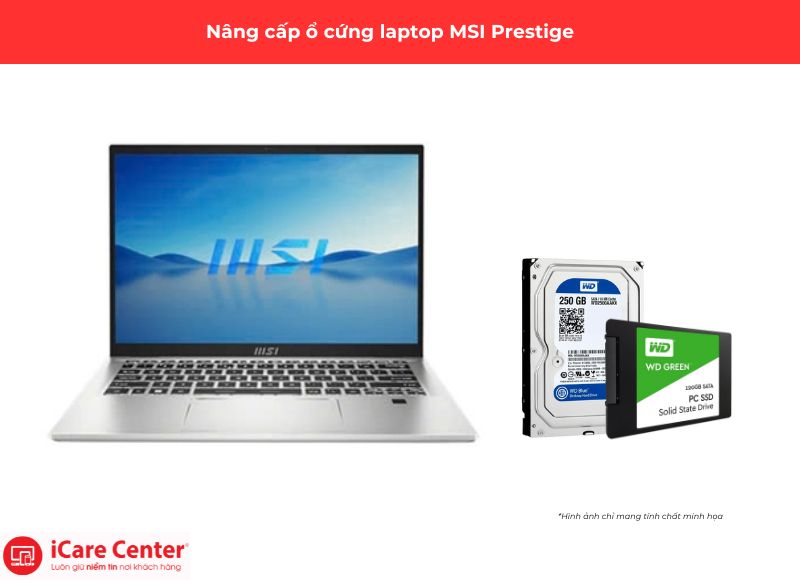
Ổ cứng cho laptop MSI Prestige
Tốc độ đọc/ghi của laptop MSI Prestige có thể lần lượt đạt 3500 MB/s và 3000 MB/s, giúp máy khởi động nhanh và truy cập dữ liệu mượt mà. Dòng máy tính MSI Prestige thường hướng đến người dùng cần sự nhanh nhạy trong công việc hàng ngày.
Ổ cứng laptop MSI Gaming
Các mẫu laptop MSI Gaming thường được trang bị ổ cứng SSD NVMe M.2 với dung lượng 512GB đến 2TB, giúp đáp ứng nhu cầu lưu trữ lớn của các game thủ. SSD NVMe mang lại tốc độ cực nhanh với tốc độ đọc lên đến 5000 MB/s và tốc độ ghi lên đến 4000 MB/s, giảm thiểu độ trễ khi chơi game.
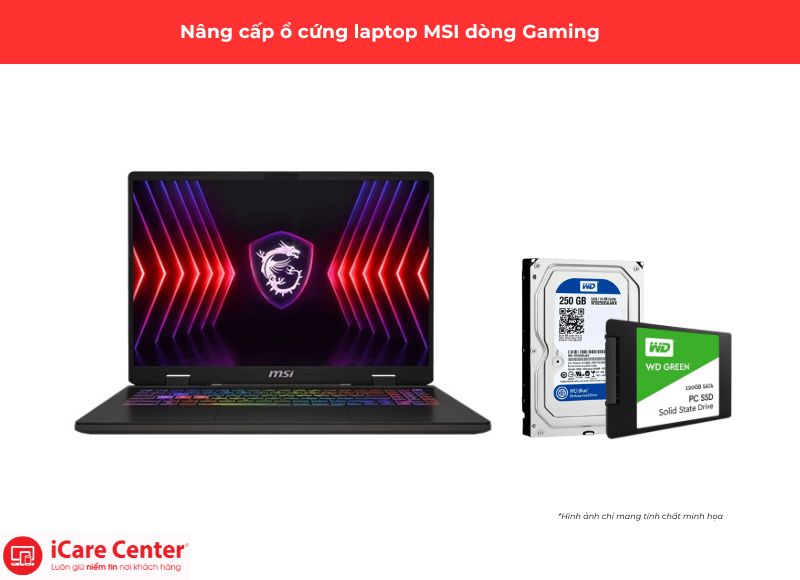
Ổ cứng cho laptop MSI Gaming
Một số mẫu MSI Gaming còn kết hợp ổ cứng HDD dung lượng lớn 2-4 TB để lưu trữ game, video và dữ liệu nặng, giúp người dùng không lo hết dung lượng khi chơi game lâu dài.
Ổ cứng laptop MSI Creator
Laptop MSI Creator hướng đến chuyên gia sáng tạo, những người làm công việc đồ họa, video hay 3D. Các mẫu máy này thường sẽ trang bị ổ cứng SSD NVMe M.2 với dung lượng từ 1TB trở lên, cho tốc độ đọc/ghi dữ liệu nhanh chóng, thường đạt từ 3500 MB/s đến 5000 MB/s.
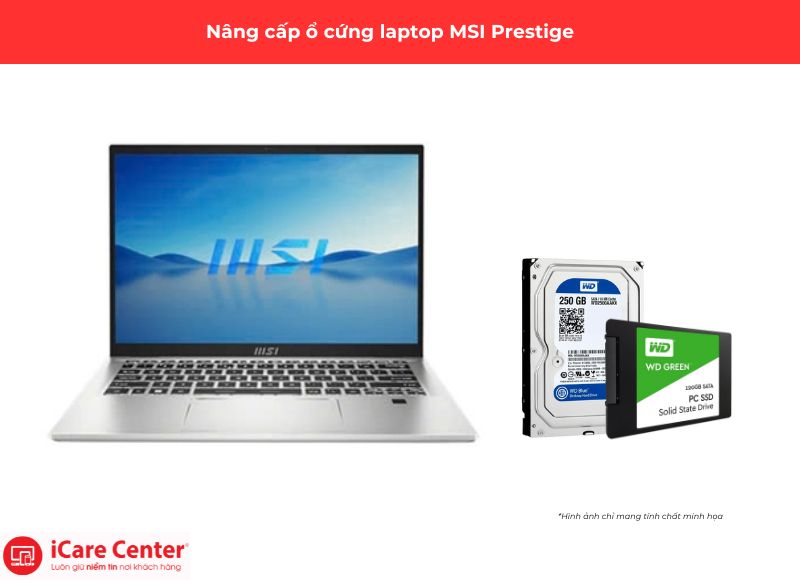
Ổ cứng cho laptop MSI Creator
Ổ cứng SSD mang đến khả năng xử lý tệp tin nặng như video 4K, hình ảnh độ phân giải cao mượt mà, phù hợp với công việc đòi hỏi xử lý dữ liệu lớn và thời gian phản hồi nhanh.
Nên chọn SSD hay HDD khi thay ổ cứng laptop MSI
Khi thay ổ cứng laptop MSI, nhiều người băn khoăn giữa SSD và HDD. Việc nên chọn ổ cứng SSD hay HDD phụ thuộc vào nhu cầu sử dụng và ngân sách của bạn. Mỗi loại ổ cứng đều có những ưu điểm và nhược điểm riêng, vì vậy cần cân nhắc kỹ lưỡng trước khi đưa ra quyết định.
SSD là loại ổ cứng có tốc độ đọc ghi dữ liệu nhanh, cho phép khởi động và chạy ứng dụng mượt mà. Từ đó giúp nâng cao hiệu suất làm việc, đặc biệt là đối với những người làm việc với các phần mềm nặng. Tuy nhiên SSD có giá thành cao và dung lượng lưu trữ thấp hơn HDD.
Ngược lại, ổ cứng HDD cho khả năng lưu trữ lớn và giá thành phải chăng. Nếu bạn cần không gian lưu trữ lớn để lưu trữ dữ liệu nặng như video, game, hoặc tài liệu có dung lượng cao, HDD là lựa chọn phù hợp. Tuy nhiên, tốc độ đọc và ghi của HDD chậm hơn nhiều so với SSD, dẫn đến việc khởi động máy chậm, ứng dụng mở lâu, và hệ thống đôi khi gặp độ trễ.

SSD là ổ cứng có tốc độ ghi dữ liệu nhanh hơn HDD nhưng giá thành cao hơn
Nếu bạn chủ yếu sử dụng laptop MSI cho công việc nhẹ nhàng, SSD sẽ giúp tăng cường hiệu suất và mang lại trải nghiệm mượt mà. Còn nếu bạn cần không gian lưu trữ lớn và không quá quan trọng về tốc độ, HDD sẽ là sự lựa chọn tiết kiệm chi phí. Giải pháp kết hợp giữa SSD và HDD cũng được nhiều người sử dụng, với SSD chứa hệ điều hành và ứng dụng, còn HDD dùng để lưu trữ dữ liệu.
Quy trình thay ổ cứng MSI tại iCare Center
iCare Center thực hiện quy trình thay ổ cứng laptop MSI chuyên nghiệp và bài bản, đảm bảo mang lại kết quả tốt nhất cho khách hàng. Các bước thay ổ cứng máy MSI sẽ được thực hiện theo quy trình chuẩn như sau:
- 1️⃣ Kiểm tra tình trạng ổ cứng: Kỹ thuật viên sẽ kiểm tra và đánh giá tình trạng ổ cứng của laptop MSI để xác định nguyên nhân gây hỏng hóc hoặc cần nâng cấp.
- 2️⃣ Tư vấn và chọn loại ổ cứng phù hợp: Dựa trên nhu cầu sử dụng, khách hàng sẽ được tư vấn về các loại ổ cứng SSD hoặc HDD phù hợp với laptop MSI của mình.
- 3️⃣ Sao lưu dữ liệu: Trước khi thay ổ cứng mới, kỹ thuật viên sẽ sao lưu toàn bộ dữ liệu quan trọng từ ổ cứng cũ để đảm bảo không mất mát thông tin.
- 4️⃣ Thay ổ cứng mới: Sau khi sao lưu xong, kỹ thuật viên sẽ thay thế ổ cứng cũ bằng ổ cứng mới chính hãng với dung lượng và loại ổ phù hợp.
- 5️⃣ Cài đặt hệ điều hành và phần mềm: Hệ điều hành và các phần mềm cần thiết sẽ được cài đặt lên ổ cứng mới để laptop hoạt động ổn định.
- 6️⃣ Kiểm tra và bàn giao: Cuối cùng, kỹ thuật viên sẽ kiểm tra lại máy MSI để đảm bảo mọi chức năng đều hoạt động tốt trước khi bàn giao lại cho khách hàng.

Quy trình thay ổ cứng laptop MSI chuyên nghiệp
Nâng cấp ổ cứng laptop MSI, chẳng hạn từ HDD lên SSD, giúp máy khởi động nhanh hơn và truy cập dữ liệu hiệu quả. Để đẩy hiệu suất lên cao hơn nữa, bạn có thể kết hợp với nâng cấp RAM laptop MSI, đặc biệt hữu ích khi chạy đa nhiệm hoặc chơi game.
Kết luận
Thay ổ cứng laptop MSI không chỉ giúp máy tính hoạt động mượt mà hơn mà còn kéo dài tuổi thọ cho thiết bị. Với nhiều tùy chọn ổ cứng và quy trình thay thế chuyên nghiệp, bạn sẽ có những trải nghiệm tuyệt vời. Để được tư vấn và nâng cấp ổ cứng cho laptop MSI, liên hệ ngay với iCare Center để nhận dịch vụ nhanh chóng và chất lượng.




